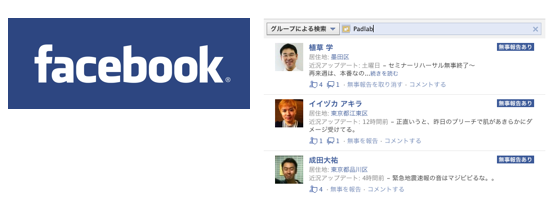
facebookが昨日、災害用伝言板機能をリリースしました。
とても、実名性を生かした機能だと思います。
今回は、災害時に慌てないように、災害用伝言板機能を
まとめておきたいと思います。
災害時には、ログイン後のフィード画面に災害用伝言板への
リンクが表示されます。
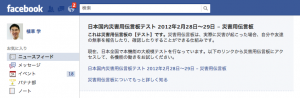
2月28日〜29日は、テスト用のリンクが表示されています。
1.災害伝言板表示
リンクをクリックすると、災害用伝言板が表示されます。
災害用伝言板には、友達の安否状況が一覧で表示されます。
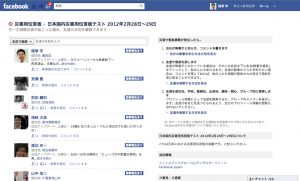
友達の最新の投稿が1件表示され、投稿した時間も表示されます。
2.無事を報告
まずは、自分の安否を登録します。
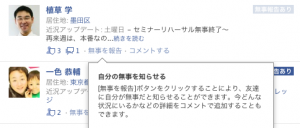
無事を報告をクリックするだけです。ボタンを押すと
ステータスが、変わって「無事報告あり」が一覧に表示されます。
また、自分のウォールにも無事だったことが書き込まれます。
![]()
3.検索
災害用伝言板には、検索機能も付いています。
「名前」「居住地」「学校」「勤務先」「出身地」「グループ」で
検索をする事が出来ます。
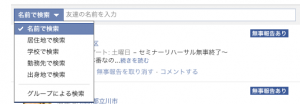
グループでも検索できるので、身近な知り合いはグループを作っておくと
グループに入っている人を、一覧で表示することが出来るので便利です。

4.友達の無事を報告
安否の状況は、自分だけじゃなくて、友達が報告することもできます。
友達の「無事を報告」を押せば、代理で安否状況を登録できます。
![]()
アイコンの横に、数字が表示されているのは
何人が無事を報告したか、カウントして表示しています。
![]()
この場合だと、自分を含む4人が報告しています。
5.コメント
コメントも書くことが出来るので、
コメントのやり取りを行って、安否の詳細状況や
友達とのやり取りも、残すことが出来ます。
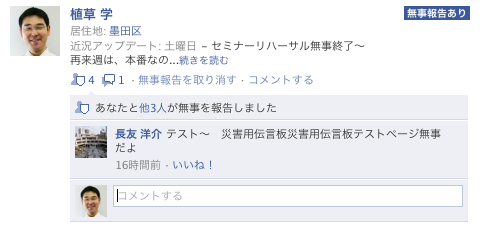
6.モバイル版
モバイル版のfacebookにも、同様の機能が提供されています。
災害時には、ニュースフィードの上部にリンクが表示されます。
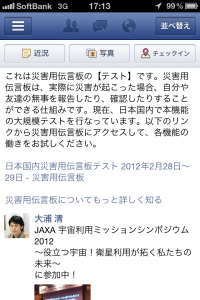
リンクを押せば、PCと同じように友達一覧が表示されます。
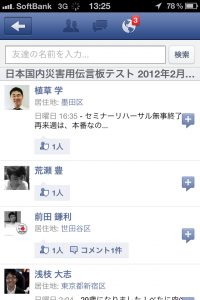
facebookの災害用掲示板の説明ページにも
動画付きで説明が、詳しく載っているので参考になります。
http://www.facebook.com/about/disaster
OpenGraphAPIで、公開されるといいなぁと思ってます。
外部のサービスとの連携も出来るので
実名性のfacebookならではの、サービスじゃないかなと…
本日、29日までテストを行っているので、
みなさんも、一度使ってみて災害時に備えておきましょう!
カテゴリーアーカイブ: ソーシャルメディア
Facebook IPO申請、Facebookに関わる5つの数字とコアバリュー
Facebookが2012年2月1日にIPO申請しました。
申請時に公開された、Facebookに関わる5つの数値と
マークザッカーバーグが書類に添付した手紙が
とても印象的だったので、まとめておきたいと思います。
5つの数値
・月間アクティブユーザー数 : 8億4500万人
・日次「いいね!」コメント数 : 27億回
・友達つながり : 1000億組
・日次写真投稿数 : 2.5億枚
・2011年売上 : 37億1100万ドル
Facebookミッション
「世界をもっとオープンにし、つながりを強める」
Facebookとは
人々がつながりたい人たちとつながり言いたいことをシェアするツール
お金を稼ぐ意味
お金儲けのために、サービスを作っているのではなく
より良いサービスを作るために、お金を稼いでいる
完璧を目指すより、まず終わらせろ
Done is better than perfect
コードは議論に勝つ
– Code wins arguments. -
5つのコアバリュー
1.影響を見据える / Focus on Impact
2.素早い行動 / Move Fast
3.大胆になること / Be Bold
4.オープンであること / Be Open
5.ソーシャルバリューを確立する / Build Social Value
MashAble
Zuckerberg to Potential Shareholders: Facebook Is on a Social Mission
http://mashable.com/2012/02/01……po-letter/
TECH SE7EN
Facebook、IPO申請書類に添付されたザッカーバーグの手紙全文
http://techse7en.com/archives/……24847.html
今後流行るかも、画像特化型SNS Pinterest(ピンタレスト)とは?
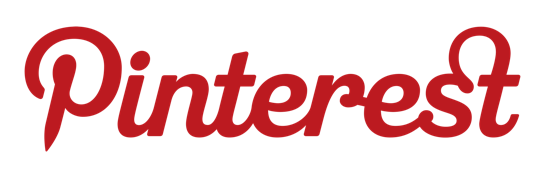
最近、Pinterest(ピンタレスト)というサービス名を、聞いたことがありますか?
現在、招待制のβサービスを行っている、画像特化型のSNSで
米国では、前月比2,000%でPV数が伸びているというサイトです。
一通り機能を試してみたので、BLOGでまとめておこうと思います。
1.ユーザー登録
現在は、招待制なので誰かにメールアドレスを教えて招待してもらう必要があります。
(@hitoshi さん紹介してくれて、ありがとう!!)
メールに付いているURLをクリックするとSignUp画面が出ます。
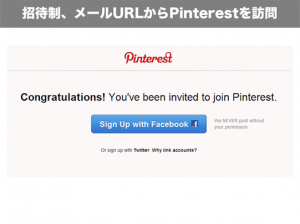
Facebookでログインすると、アカウント作成画面が表示されます。
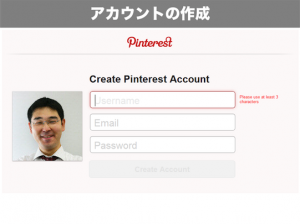
・ユーザー名
・メールアドレス
・パスワード
を登録します。アイコンはFacebookから自動で登録されるみたいです。
次に、好きなカテゴリを選択します。
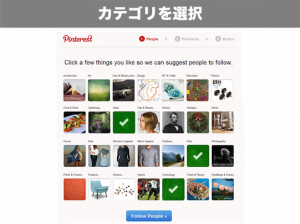
で、Followする人を選びます。
FollowするとTwitterのようにその人のPins(画像)が流れてきます。
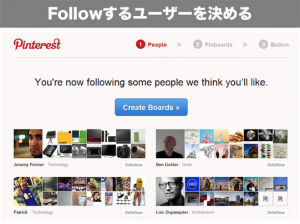
Pinboardを作成します。
Pinboardとは、Pin(写真)を張るボードの事です。
好きな名前が付けられて、あとからも変更が可能です。
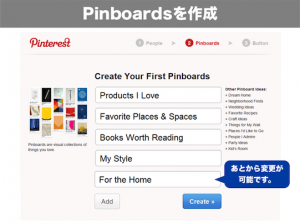
chromeブラウザを使っていると、BookmarksBarに
簡単にWebサイトから、Pinが出来るボタンを登録することが出来ます。
これも、あとから設定出来るので、スキップしてしまってもOKです。
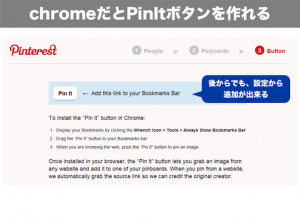
以上で、アカウントが作成されます。
2.基本機能
Pinners you follow自分がフォローしているPinが一覧で表示されます。
ログイン後の最初に表示されるのがこの画面になります。
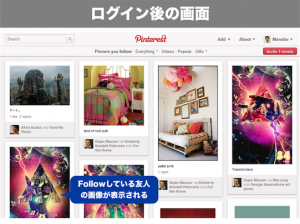
Boardの作成と、Pin登録
右上にあるAdd+のメニューを押すと、ダイアログが表示されます。
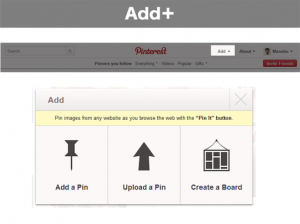
ここから、Boardの登録ができます。
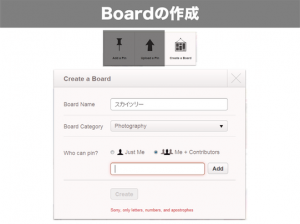
Pinnterestは、BoardにPinを張っていくのが基本動作です。
色々なカテゴリに分けてBoardを作成することができます。
また、複数人でPinして画像を集めるためのBoardも作れます。
Pinの登録は、Add a Pinで、URLから登録する事ができます。
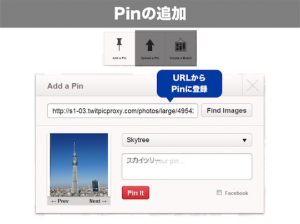
登録するBoardを選択でき、その際に新しいBoardも作れます。
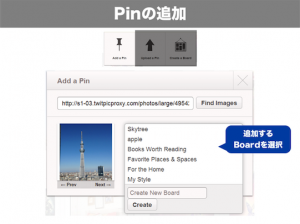
また、Upload a Pinで画像ファイルをアップロードして
Pinを登録することも出来ます。
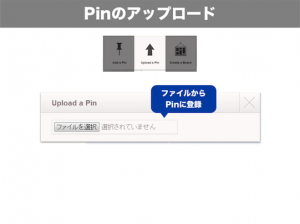
Everything
カテゴリ分けされたPinを、一覧で表示することも出来ます。
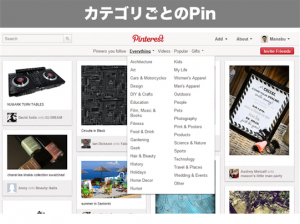
Video
動画だけを、表示することも出来ます。
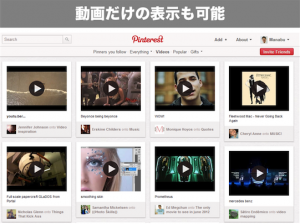
Popular
人気のPinを、一覧で表示することも出来ます。
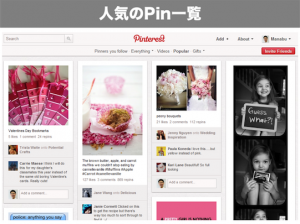
Gifts
ギフトが一覧で表示されます。
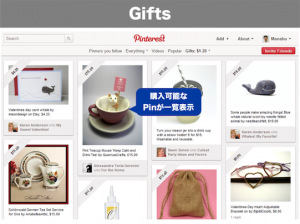
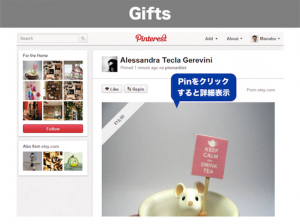
Pinから購入サイト(Etsy)へ、簡単に移動することができます。
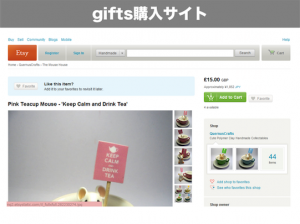
Pin
Pinには、LikeとCommentをすることができます。
また、Repinを行うことで、自分のBoardに貼り付けることもできます。
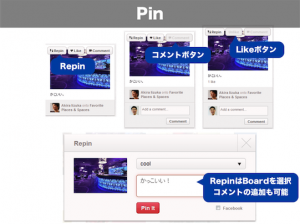
Boards
自分のボードが一覧で表示されます。
ボードの名前も変更することが出来ます。
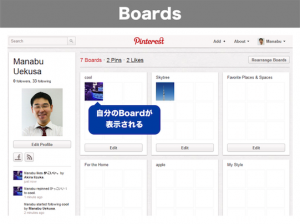
検索
キーワードによるPinの検索も出来ます。
好きなキーワイドを入れてPinを探すことが出来ます。
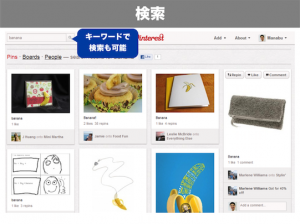
Pins
自分のPinを一覧で表示出来ます。
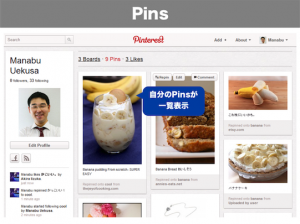
Likes
LikeしたPinが表示されます。
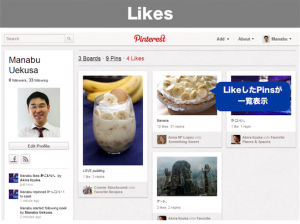
3.iPhoneアプリ
Pinterestは、iPhoneアプリもリリースされています。簡単にFollowしているPinを見たり
カテゴリ別のPinを見たりできます。
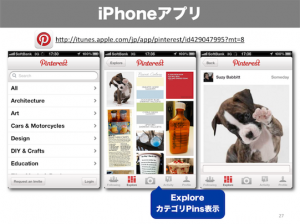
Pinをアップするのに、その場で撮った写真を簡単にアップできます。
アップする際に、大きさの調整や、色彩・明るさの調整が
簡単にできるので、綺麗な写真に仕上げることが出来ます。
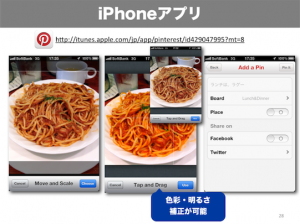
一通りの機能をまとめてみました。
Pinterestは、これから盛り上がって来るんじゃないかと思います。
非常にこれからが、楽しみなサービスです。
あと、用語一覧もまとめておきます。
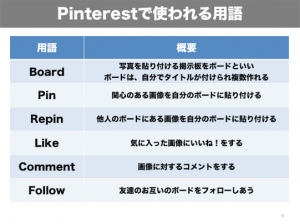
作ったスライドも、SlideShareで共有しておきます!
youtubeにも、紹介動画あるので参考にどうぞ。
ソーシャル・ミュージック・サービス「Beatrobo」の使い方まとめ

先日、ソーシャル・ミュージック・サービス「Beatrobo」がリリースされました。
さっそく試してみたので、使い方などをまとめておきたいと思います。
「Beatrobo」(ビートロボ)
http://www.beatrobo.com/
「Beatrobo」は、facebookのIDでログインできるサービスで
自分と友達のプレイリストから、連続で音楽が流れるサービスです。
自分だけじゃなくて、友達のプレイリストからも曲がミックスされてくるので
おっ、懐かしいなって音楽が聴けたりします。
BGM用に、ブラウザで開いておいて
かけっぱなしって感じの、使い方なのかな。
facebookのお気に入りMusicから、引っ張ってきてくれるっぽいので
自分の好きな、アーティストの曲が無意識のうちに入ってきそうです^^
個々の機能について、調べてみたので
まとめて、書いておきたいと思います。
1.ログイン
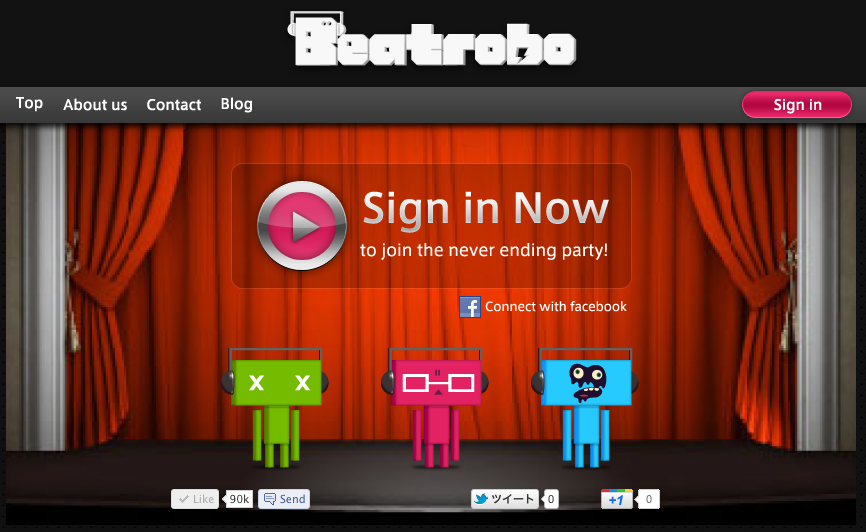
Beatroboのページにアクセスして、「Sign inボタン」で
ページにアクセスすることができます。
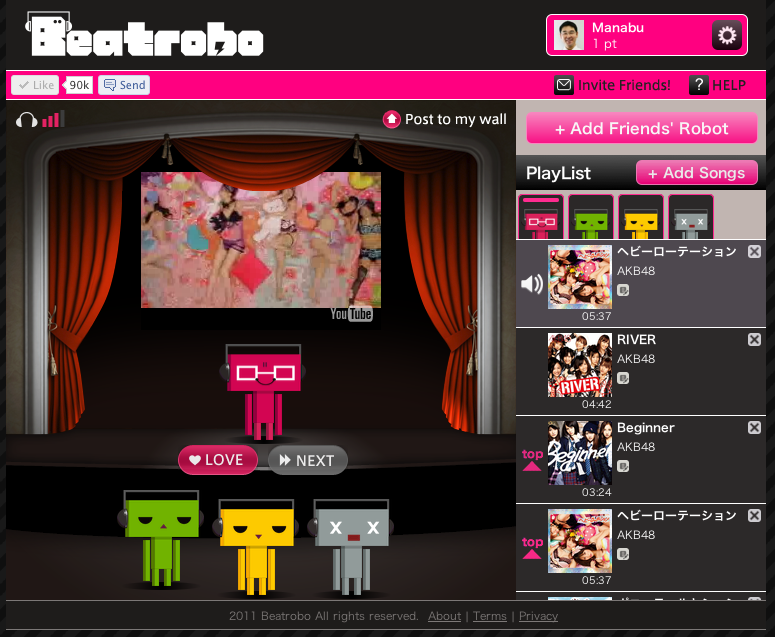
2.ロボット作成
初期ログインの場合は、自分のロボットを
作成する画面が出てきます。
目と口と体のデザインを選んで
自分のロボットデザインを決めます。
また、デザインは後からでも変更できるようです。
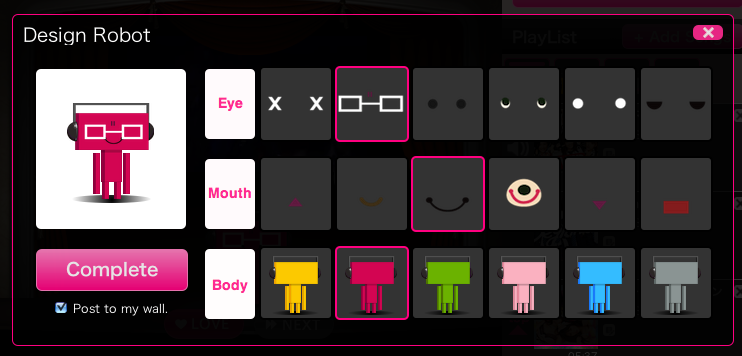
3.プレイリストの作成
「+AddSongsボタン」を押すと、検索画面が表示されます。
好きな曲名や、アーティスト名を入れて「Search」を押せば
一覧に曲が表示されます。youtubeにある曲を一覧表示するようです。
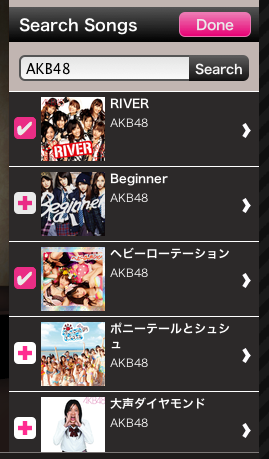
ジャケット写真の左側にある「+ボタン」をクリックすると
チェックされるので、曲が選択できます。
また、同じ曲名でも右側にある「>ボタン」を押すと
youtubeのどの曲って、個別の動画を指定ができるみたいです。
4.プレイリストの編集
右側に、自分のプレイリストが表示されています。
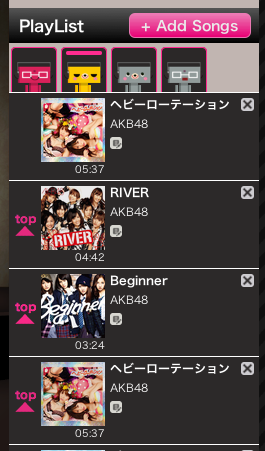
プレイリストの順番もドラッグ&ドロップで入れ替えられます。
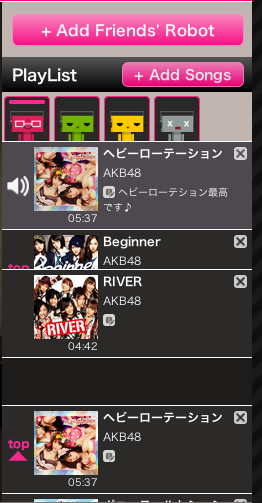
また、アーティスト名の下にある「コメントボタン」で
コメントを付けることが出来ます。
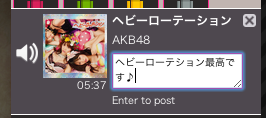
コメントを付けておくと、友達のところに行った
ロボットが曲を流したときに、コメントを表示してくれるようなので
面白いコメントを残しておくと楽しいかもっ。
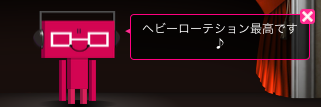
5.友達のロボット編集
友達のロボットは、4人までステージに呼べるようです。
ロボットにマウスを持っていくと、「×ボタン」も表示されるので
趣味のあう友達を選択することも出来ます。
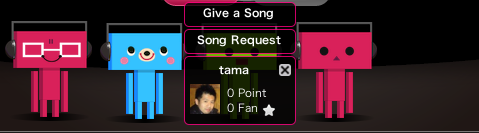
「+AddFriends’Robotボタン」を押すと、友達一覧が表示されます。
4人までならば、リストから「+ボタン」を押せば、ロボットが追加できます。
4人までが最大なので、ステージ上のロボットを削除して
うまく趣味のあう友達を選択するのがポイントですね。
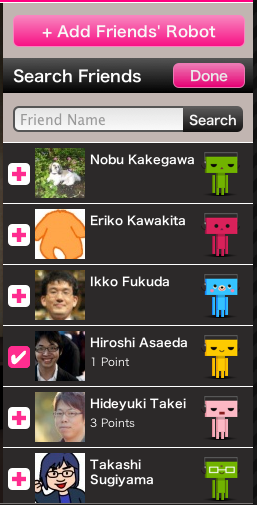
6.ステージ機能
ステージの中央に、プレイリストから選択された曲が
youtubeで再生されます。動画画面の右上にある
「Post to my wallボタン」を押すと、Facebookの
ウォールにも再生している曲を投稿することができます。
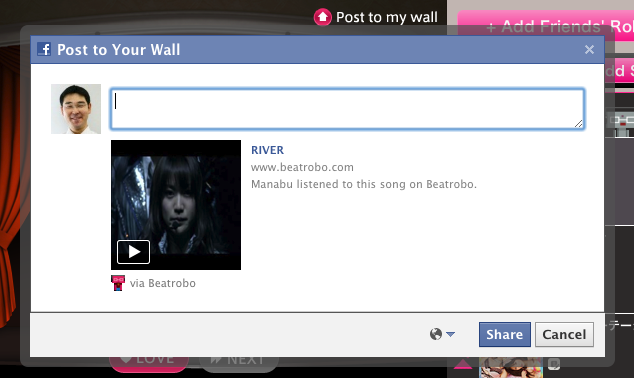
ステージ中央の動画再生部分に、マウスを持って行くと
「+ADD TO MY ROBOTボタン」が表示されるので
ボタンを押すと、再生されている曲が
自分のプレイリストに、簡単に追加することができます。
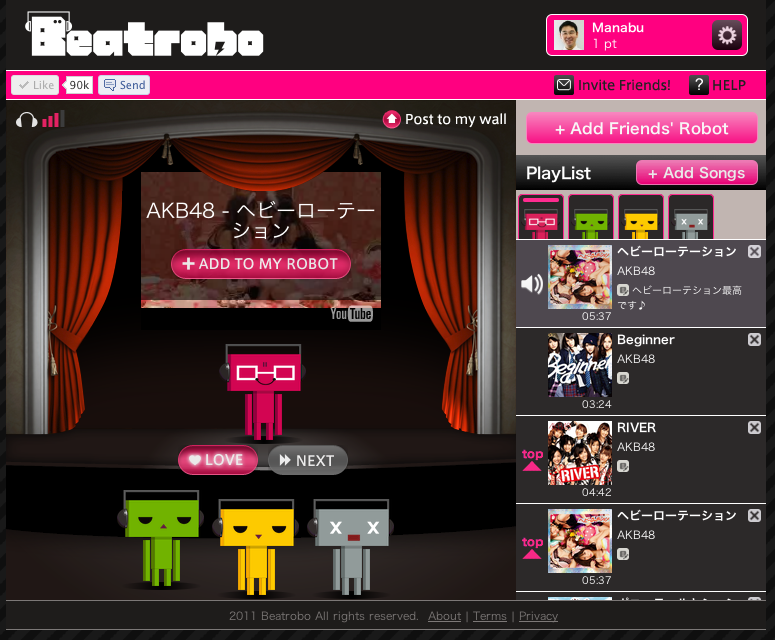
曲が気に入った場合は、「LOVEボタン」を押すと
押されたロボットの友達に、ポイントが増えるみたい。
このポイントは、今後何か使えるようになるんじゃないかな…
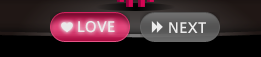
「NEXTボタン」を押すと、曲をスキップすることができます。
ステージ左に、次のロボットが小さくスタンバイしてるのが
個人的には、かわいくて好きですw

ちなみに、左上にボリューム調整が付いています。
ボリューム調整がない〜って、最初に探しちゃいましたw
![]()
7.友達へ曲のプレゼント
ステージ下に表示されている、友達のロボットに
マウスをもってくると、「Give a Songボタン」が表示されます。
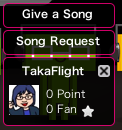
ボタンを押すと、ウィンドウが表示されるので
自分のプレイリストから、曲をクリックして選択すると
友達に曲をオススメすることが出来そうです。
コメント付きで送れるんですね〜
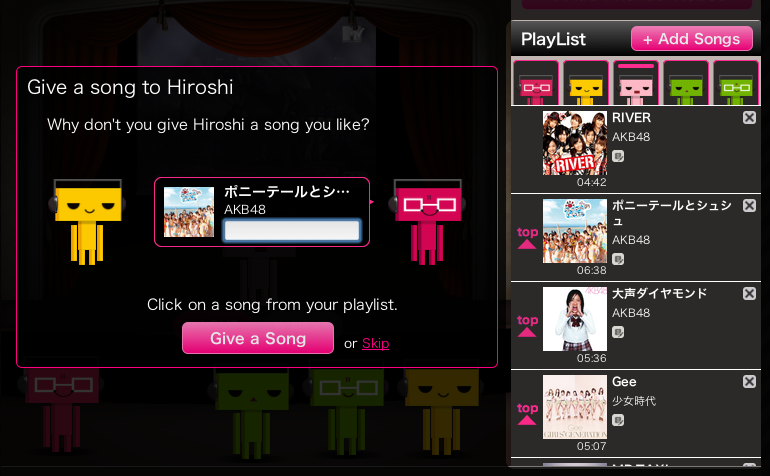
たとえば、今だとクリスマスっぽい曲を
送るなんて出来そうですね♪
また、「Song Requestボタン」で友達に
曲をリクエストすることも出来ます。
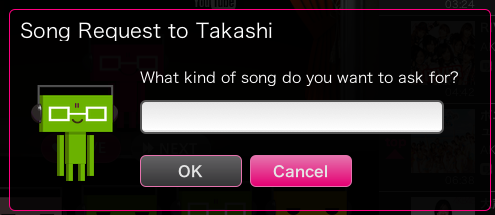
Flashっぽいさいとなんですが、Ajaxで作ってる!
技術力も高いなぁと思わせるサイトです。
今後のアップデートがどうなっているのか楽しみです♪
使い方動画
Facebookの活用方法、6つのポイント
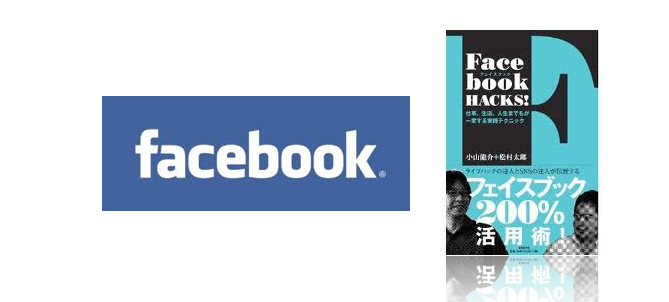
小山龍介さん+松村太郎さんの「Facebook HACKS!」を読みました。
たくさんのフェイスブックの活用方法が載ってます。
前半は入門書としてFacebookの便利な機能を紹介
後半は、活用事例などが分かりやすくまとめてあります。
活用書籍も読んだので、最近Facebookを使っていて思ったことを
まとめておこうと思います。
1.メールアドレスの複数登録
まずは、登録して友人とつながるのが基本です。
メールアドレスは複数登録できるので、複数登録がオススメです。
複数登録すると友達からの検索にも引っかかりやすくなります。
2.メッセージ機能
メッセージ機能は便利で、メール代わりに使えます。
実名で登録されているので、連絡を取りたい人も
簡単に見つけられるので便利です。
また、Twitterと違って友達申請をしなくても
メッセージを送ることができます。
友達にならないと送れないって思っている人がいる気がします^^
3.スマートフォン
スマートフォンには、Facebookアプリを入れておくと便利です。

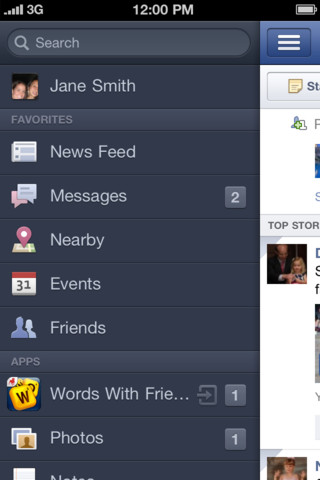
Facebook App (iPhone)
http://itunes.apple.com/jp/app……82215?mt=8
Facebook App (Android)
https://market.android.com/det……tana&hl=ja
あと、facebook Messengerを入れておくと
メッセージが来たときに、Pusu通知してくれるので便利です。
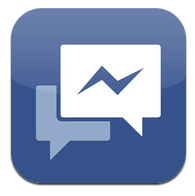
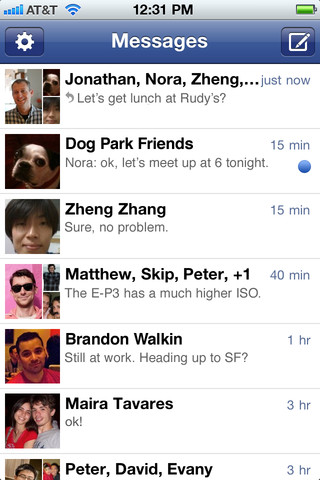
Facebook Messenger(iPhone)
http://itunes.apple.com/us/app……38411?mt=8
Facebook Messenger(Android)
https://market.android.com/det……9yY2EiXQ..
4.イベント
Facebookに慣れてくると、友達からイベントが紹介されて来たりします。
イベントは、参加者を管理したり、事前の連絡をしたりと
幹事に頼もしい機能が付いています。
飲み会を企画した時に、イベントを作っておけば
事前にイベントのウォールに書き込みをしておくと
友達申請をしやすいので、イベント作成をしておくのがオススメです。
5.グループ
イベントなどで知り合った人とグループで、コミュニケーションを継続するには
グループ機能が便利です。グループのプライバシー設定には3つのタイプがあります。
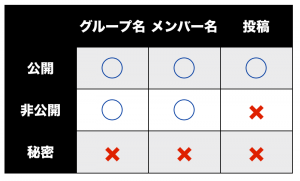
1)公開
グループ名と参加メンバー名、投稿のすべてが公開
公開コミュニティーを運営するのには公開が便利です。
2)非公開
グループ名と参加メンバー名は公開、投稿はメンバーのみで公開
趣味のグループなどは非公開が便利です。
グループ名とメンバーが分かることで入りやすくなります。
3)秘密
グループ名と参加メンバー名、投稿のすべてが非公開
友達同士のグループなどは、秘密にした方が
グループ検索にも引っかからないので便利です。
コミュニティーを作ったらグループを活用すると
グループに入っているだけでも、繋がりができ参加している感が生まれます。
また、グループのウォールは、投稿があると一番上に表示されるので
常に話題になっている内容が、見やすくなっています。
過去の会話も見えるので、あとから参加した人も
雰囲気が分かってオススメです。
facebookを活用していくと、グループに複数参加するようになると思います。
投稿がある度にメール通知がされると大変なので、通知機能を設定して
投稿の度にメールが来ない設定も出来るので、うまく設定してみて下さい。
6.写真
写真投稿は、ニュースフィードにも写真が大きく表示されて
インパクトもでます。複数の写真があれば、
アルバムに登録するのもオススメです。
公開範囲も決められるので、イベントの写真をアルバム登録して
グループのみに公開も出来るので試してみて下さい。
参加者の記念写真などをとって、写っている人を
タグ付けすると、タグ付けされた人にも通知されるので
参加者が名前を覚えるのにも使えて便利です。
今回はFacebookについてまとめてみました。
友達申請 → メッセージ → イベント → グループ → 写真
みたいな感じで試してみて下さい^^
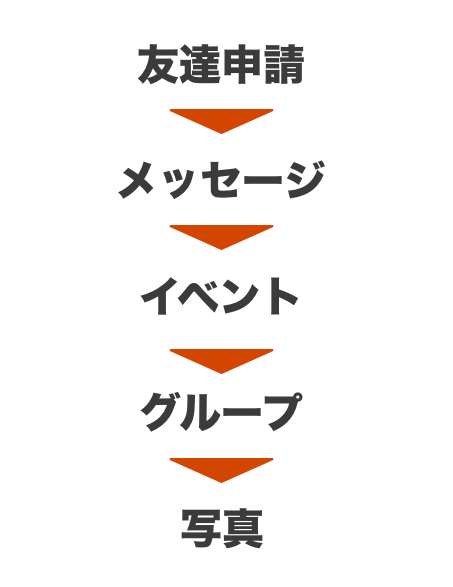
参考書籍
AKB48がGoogle+に登場!新戦略「全世界とつながれる」
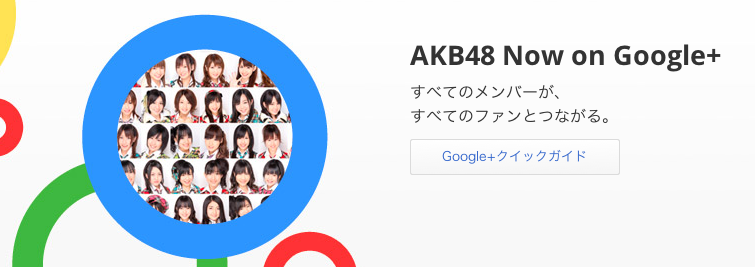
昨日、AKB48新戦略記者発表会が行われ
Google+を活用した新戦略プロジェクトが開始されました。
今回のプロジェクトでは、AKB48、SKE48、NMB48が
Google+を活用して世界中のファンとつながるというもので
「会いに行けるアイドル」のグローバル展開で「全世界とつながれる」戦略です。
こんな感じでAKB48や姉妹グループのメンバーが
Google+のアカウントを作成しています。

ストリームへ情報発信の他に、「ハングアウト」を活用して
ビデオチャットも行うらしいです。すげぇ〜
秋元さん面白い企画やりますね〜
AKB48は、一番最初のオーディションは、docomoの
テレビ電話でオーディションを行ったので、
新しい機能で展開していくのは予想できますが
まさか、Google+でするとは、すごい!
これでGoogle+のユーザーがどのぐらい増えるか楽しみです^^
ちなみに、Google+は自由にサークルをつくれるので
こんな感じで、「ノースリーブス」のサークルとか
色々楽しめますww
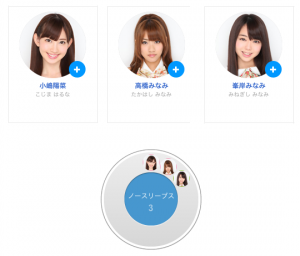
真理子様や、こじはる、ともちんは
Twitterをよくやっていて、写真とかアップしてるので
同じように、Google+でも写真がガツガツ上がってくる予感がします。
いきなり人気の出るメンバーとかいるかもしれませんね〜
ものすごいファンとの交流をしたりするメンバーが出たりして…
昔は、ファンはアイドルのファンクラブに入って
限定のサイトで写真がみれたり、ファン会報が送られてきたり
ぐらいで、あとはTVとかイベントで見えるぐらいでしたが
AKB48は、毎日劇場でライブをやってますし
Google+で「いつでもつながっている」という感じになるので
距離感が近づいた感じがします。さすが秋元康さんのプロデュースだなと。
今後どうなっていくのかが楽しみです。
過去記事「AKB48ビジネスもゲーミフィケーションがすごい!4つのポイント」も
よかったら、どうぞ〜
AKB48 Now on Google+
http://www.google.com/intl/ja/……project48/
WebページにOGPを設定して、「いいね!」の効果をアップする方法
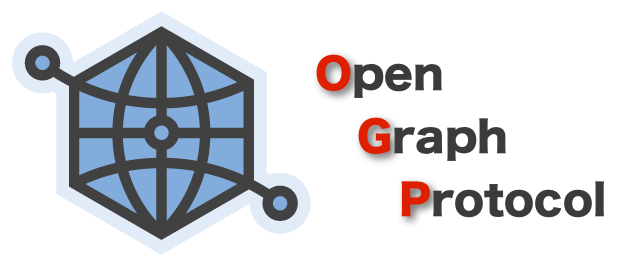
最近、OGPって聞いたことありませんか? ないかなぁ〜。
では、「いいね!」ボタンは、どうでしょうか?
さすがに、見てるし聞いてるのではないかなと。
「いいね!」ボタンを設定する際に、必要になってくるのが
OGP(Open Graph protocol)です。
OGPは、リッチ情報(たとえばカテゴリとか、イメージ画像とか)を
定義しておくとソーシャルメディア上に表示してくれるという技術です。
って書くと難しそうに聞こえますが、決まったルールがあるので
それ通りに、Webページに書いておいてもらえると、
ソーシャルメディアに、分かりやすく表示するよって事です^^
たとえば、facebookとかmixiとかに、リンクを投稿すると
ユーザーはWebページを読めば分かるけど、facebookなどの
ソーシャルメディアは、Webページの事を理解できません。
あらかじめ、こんな事が書いてありますよっていうルールを
統一化して書いておきます。
そうするとリンク元からも、こんなページですよって表示されて
リンクを押す前に、分かりやすく表示してくれます。
BLOGとかにはOGPを設定しておくと、記事の中身をチラ見できて
内容が分かりやすくなったり、画像を設定して分かりやすくしたりと
ただのURLのリンクよりも押しやすくなります。
具体的な設定方法は、下記のようなHTMLタグを
head部分に追加します。
作ったbot一覧ページに実際に設定しているタグです。
1 2 3 4 5 6 7 | <meta property="og:title" content="bot.vc -mauekusaのbot一覧-"/> <meta property="og:type" content="website"/> <meta property="og:url" content="http://bot.vc"/> <meta property="og:image" content="http://profile.ak.fbcdn.net/hprofile-ak-ash2/162059_191329184218216_1313551_n.jpg"/> <meta property="og:site_name" content="bot.vc"/> <meta property="fb:admins" content="100001334755695"/> <meta property="og:description" content="mauekusaが作った、twitter botの一覧です。"/> |
og:title Webサイトのタイトルを記述します。
og:type ページのタイプを指定します。websiteはウェブサイト。
他にblogやarticleなどがあります。
http://developers.facebook.com……aph/#types
og:url ページのURLを記述します。
og:image サムネイルに表示される画像URLを記述します。
ぱっと見て目立つので、この画像が重要です。
og:site_name サイトの名前を記述します。
fb:admins 管理者のfacebookのIDを記述します。
https://developers.facebook.co……/explorer/
このページにアクセスするとLoginしているIDが id:に表示されます。
og:description ページの説明文を記述します。
設定すると、こんな感じで表示されるようになります。
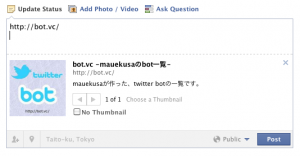
詳細は下記のページに詳しく書いてあります。英語です^^
http://developers.facebook.com……opengraph/
OGPが正しく設定されてか確認するには
facebookのDebuggerが便利です。
下記のURLへアクセスして、確認したいURLを入力すれば
設定されているか確認できます。
http://developers.facebook.com……ools/debug
head部分に記述しないと1つも反映されないって事があるので
注意して見て下さい。結構ハマりました^^
実際に、「いいね!」ボタンを付ける場合は
下記のURLで、付けるページのURLを設定して
生成されたHTMLタグを貼り付ければボタンを設置できます。
http://developers.facebook.com……gins/like/
今回説明したOGPの詳しい説明は、このページに書いてあります。
これもまた英語ですが^^
http://ogp.me/
あと、WordpressであればPluginで自動設定されるので
是非設定してみて下さい。「Open Graph Pro」だと
ほとんど設定が必要ないのでプラグインを入れてみて下さい。
http://wordpress.org/extend/plugins/ogp/
OGPは簡単に設定出来るので、自分のWebページには
是非設定してみて下さい。
ソーシャルメディア時代のハイパークチコミ
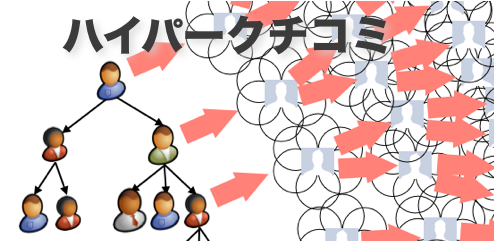
前回は、ソーシャルメディア時代になると
情報を取りに行くのではなく、情報からやってくる時代になるという事を
さとなおさんの著書「明日のコミュニケーション」を読んで思ったことを
BLOGにまとめさせてもらいました。
今回も、「明日のコミュニケーション」の中から
リクエストのあった、ソーシャルネットワークについて
BLOGに、まとめてみたいと思います。
ソーシャルネットワークとは、人と人が結びつきで出来た
ネットワーク(経路)の事で、人との繋がりをソーシャルグラフと言ったりします。
ソーシャルネットワークでは、インターネット上に人と人との
結びつきが、”見える化”されます。

ソーシャルネットワークが構築されると、
ソーシャルメディアとして、個人でも多くの人へ情報を発信できるし
もらった情報を有益な情報として共有することも出来るし
もちろん、ソーシャルネットワーク上から有益な情報を
もらうことが出来ます。前回書いた通り、情報からやってくるようになります。
最近は、昔よりもたくさんの情報が出ています。
何百倍、何千倍もの情報や広告が表示され、スルーされています。
100万人に同じ情報を伝えるよりも、興味のある100人に
必要な情報を伝え効率を求めるようになっています。
結局、マスメディア(たとえばTVとか)から多くの興味のない情報を
もらって必要な情報だけ選ぶよりも、ソーシャルメディアから
必要な情報だけ流れてくることが心地よくなってきます。
そのため、最近では企業もソーシャルメディアに
一員として参加して、ユーザーとの繋がりを作り
直接ユーザーと会話することによりエンゲージメント(愛着心、絆)を育てます。
この企業いいなとユーザーとの絆が出来ると、その会社の商品・サービスも
選ばれるし共感がわいて、友達にもお勧めするという事になります。
友達へのオススメの方法も変わってきています。
昔は、リアルなクチコミで広がっていきました。
たとえば、前日のTVの話を学校や会社で話すなどです。
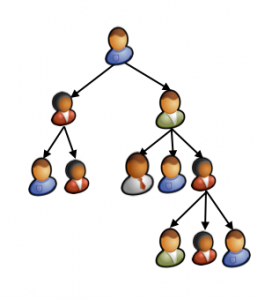
その後、リアルなクチコミに、BLOGメディアなどが登場して
別の経路でも情報が広がるようになってきました。
BLOGにはトラックバックという機能があって
お互いにリンクを張って関連記事を書いて広がって行く
という情報の拡散がありました。ゆっくり数日をかけて情報が広がりました。
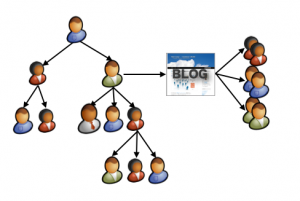
最近では、twitterやfacebook、mixiなどのソーシャルメディアが登場して
ハイパークチコミがされるようになりました。
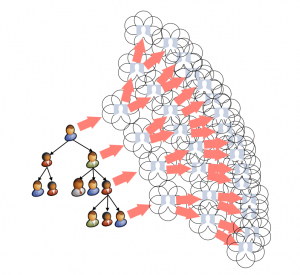
日頃から接している友達の情報に共感すると、リアルタイムで
他の友達に共有されて、それが倍々ゲームで広がって行きます。
しかも、同じ趣味・嗜好をもった友達同士がつながっているので
共感を生む可能性が高く、より早く情報が拡散されていきます。
TVとかは、視聴率1%が100万人と言われていて、TVでCMを出せば
100万人にリーチすることが出来ますが、めちゃめちゃお金がかかります。
ソーシャルメディアで、自分が100人に情報を伝えたとしても、
その先の100人が、その先の100人に伝えたとしたら
100人 x 100人 x 100人 = 100万人
で、個人でも100万人に情報を届ける事が可能になりました。
しかもコストもあまりかけなくて、この仕組みを使うことが出来ます。
発信する情報と、情報を受ける人が、共感を生むかというのがポイントです。
こんな素敵なソーシャルメディアの仕組みを、活用しないなんてもったいない。
情報も簡単にフィルタされてやってくるし、情報を共有するのにも役立つ。
企業もこれからたくさんソーシャルメディアを活用してくると思います。
まあ、あんまり難しいこと考えなくても、楽しんで使っていれば
便利に必要な情報がやってくるということで、人と人との繋がりを大切にして
コミュニケーションのプラットフォーム・ツールとして使えばいいのかなと^^
今回はちょっと長文になりました、また機会があったら
ソーシャルについて書いてみます。
もっと詳しく知りたい人は、さとなおさんの著書「明日のコミュニケーション」を
読んでみてください。オススメです^^
さとなおさん書籍
ソーシャルメディア記事
ソーシャルメディアで、情報からやってくる時代にソーシャルメディアで、情報からやってくる時代に
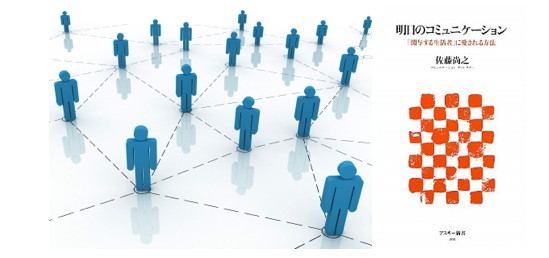
さとなおさんの「明日のコミュニケーション」を読みました!
ソーシャルメディアに関して分かりやすくまとめてあったので
私も考えたことを、まとめておこうと思います。
いままで情報は、ポータルサイト、ニュースサイト、RSSと
自分から取りに行かないと見えないのが一般的でした。
ただ、たくさんの記事の中から自分の必要な記事を選ぶのに
時間もかかりました。
情報はどんどん多くなり、日々ニュースの本数は増えるのに
自分の読みたいニュースの量はそんなに変わらないので
効率的にはどんどん下がってくる状態でした。
twitterや、facebookが登場して、趣味・嗜好にあった
たくさんの人とつながることによって、ソーシャルフィルタリングが働き
ニュースを自分で選ばなくても、趣味・嗜好にあった友人が
フィルタのお手伝いをしてくれるようになりました。
しかも、流行の記事は多くの知人が情報を流してくれるので
確実にしかも早くキャッチ出来るようになりました。
また、自分もRTやShareなどで、自分の趣味・嗜好にあった
ニュースを共有するようになってきました。
twitterはリアルタイムに近い情報が流れてきます。
流行っていれば流行っているほど、長い時間TL上に情報が存在します。
facebookは、twitterよりもゆっくり情報が流れてきます。
また、facebookはEdgeRankによって自分の趣味・嗜好にあった
投稿に重み付けされているので、twitterよりも良い記事に会う
確率が高くなっています。
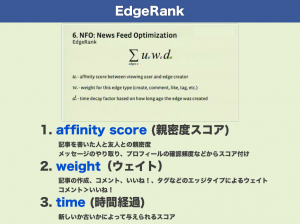
OGP(OpenGraphProtocol)に対応したサイトは、
facebookフィード上に、サマリが表示されるので
記事の内容も一瞬で見て判断できるので
より効果的になりました。
余談だけど、twitterクライアントもOGPに対応させて
TL上に記事サマリが見えるようになったら
もっと便利なのかもしれないなぁ。
昔は、「質」より「量」ってのが良くあったけど
「量」より「質」になってきたのかなとも思った。
たくさんの人とつながれば情報はたくさん入ってくるようになるけど
結局、情報に埋もれてしまう。
より自分に会う人とたくさんつながることで
必要な情報がたくさん流れて、情報が埋もれないと思うので
ある程度量は必要なのかもしれないけど、質が大事かなと。
ちょっと長くなったので、続きはまた他の時に書きたいと思います。
さとなおさんの「明日のコミュニケーション」は、ソーシャルメディアに関して
分かりやすく書かれています。
ソーシャルメディアでコミュニケーションデザインを行おうと思っている人に
オススメです!
Facebookのアルバム、写真の上限は200枚まで

最近、Facebookの写真がアップ出来なくてハマったので、
そのポイントをまとめてみます。
突然、Facebookのアルバムに写真が追加されなくなりました。
いつも、iPhoneからランチや夕食の写真をアップしてるんですが、
気がつくとエラーも出なくてアップ出来なくなってました。
エラーも出ないから原因も分からずにこまっていたのですが、
不思議な事に、スカイツリーの写真はアップ出来ていたので、
一時的にアップ出来ないだけかなと思っていたけど、
ふと、アルバムの上限数の事を思い出しました。
前にも同じ事があって、TweetDeckからアップ出来なくなっていました。
TweetDeckからアップすると同じアルバム名で写真が追加されていくので
アルバムの上限数を超えると追加されなくなります。
こんな感じの画面でエラーも出ないでアップも反応しません。

昔は、上限が1000枚の時もあったのですが、
現在では、1アルバムの上限枚数は200枚になっているようです。
それ以上、写真をアップしようとしても、エラーも出ないのでハマります^^
まあ、そこまで写真をアップする人が少ないんだと思いますが~
食べ物の写真が200枚になってます^^
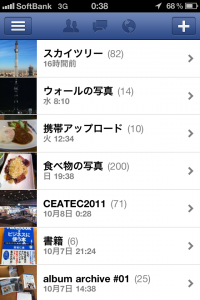
回避方法は、アルバムを新規作成すればOKです^^
アルバムの画面から、右上の”+”を押す。
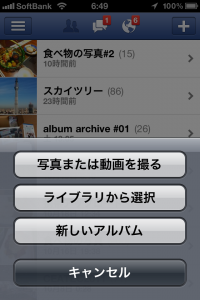
アルバム名を入力すれば、空のアルバムが作成されます。
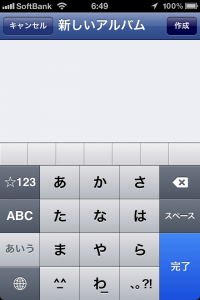
まあ、分かってしまえば簡単なんですが
気がつくまでは、アプリが悪いのかなとも思ったりしてはまります。
ということで、覚えておくと便利な豆知識でした。
facebookのヘルプより
http://www.facebook.com/help/?……7053500408
写真は何枚までアップロードできますか。
写真はアルバムあたり200枚までアップロードでき、アルバムは好きなだけ作成できます。
携帯アップロードのアルバムには、100枚まで写真をアップロードできます。
100枚を超えて追加すると、2つ目のアルバムが自動的に作成されます。

